中望CAD打印线宽与深浅怎么设置
CAD打印线宽与深浅怎么设置
当我们将图纸打印出来,发现图纸上的线宽与颜色的深浅变得不一样,那应该怎么利用CAD将打印后的线宽和深浅变得与图纸相符合呢?下图是我们想要打印的图纸对象,图中显示的矩形线宽为1毫米,以下内容就是关于如何设置的具体操作!
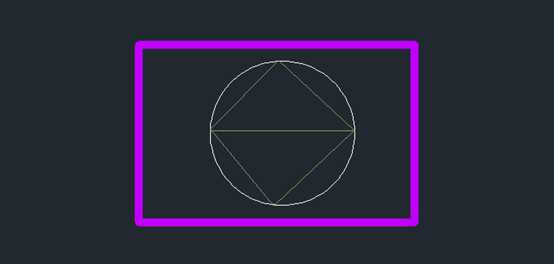
1.在CAD页面上方的菜单栏内点击【文件】选项 » 【打印】选项,弹出【打印-模型】会话框,我们将纸张大小、打印范围、打印比例、图形方向等内容设置好,在对话框的右上方有个【打印样式表】面板,点击【新建】按钮,新建好名为【中望CAD】的打印样式,然后回到面板选择该打印样式并点击【修改】按钮,如图所示:
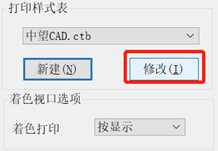
2.进入到【打印样式编辑器】会话框,此时我们想更改回矩形的线宽,我们先选择矩形的相对于的索引颜色数字200,可在图层管理器中进行查看,接着在右侧特性面板是我线宽选框选择1毫米,如图所示:
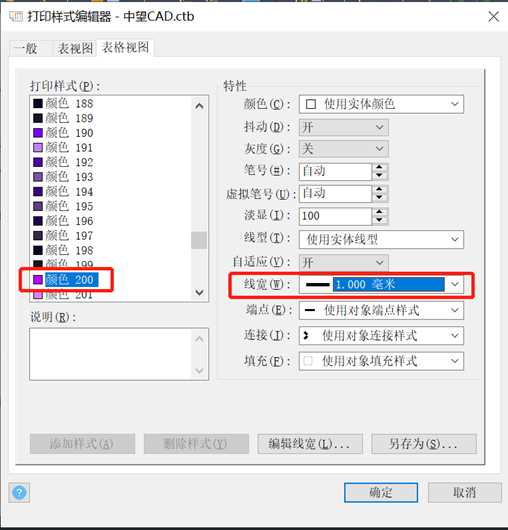
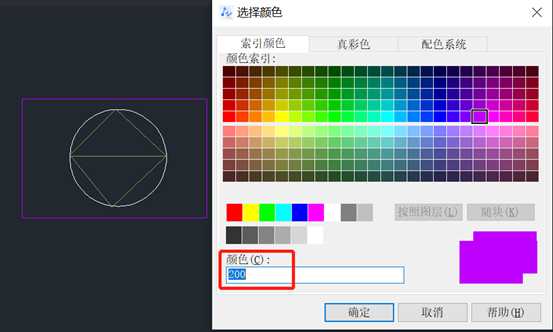
3.若是想要修改打印样式颜色的深浅,同样操作,先选择对应的图形颜色,在右侧特性面板的浅显数值调低,默认为100。
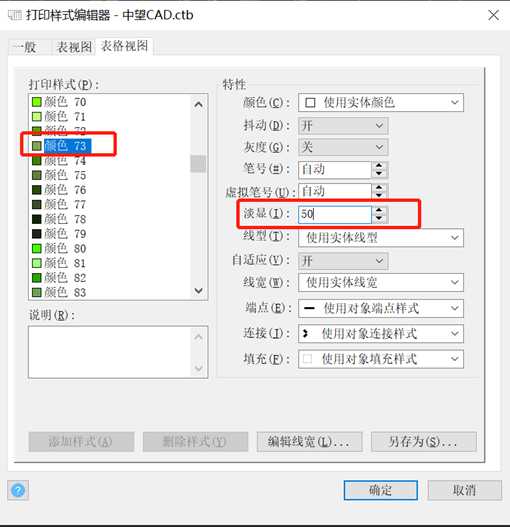
通过以上操作可知,若是想修改打印的颜色深浅和线宽都可利用打印样式编辑器进行操作。
免责声明:
1、本站所有资源文章出自互联网收集整理,本站不参与制作,如果侵犯了您的合法权益,请联系本站我们会及时删除。
2、本站发布资源来源于互联网,可能存在水印或者引流等信息,请用户擦亮眼睛自行鉴别,做一个有主见和判断力的用户。
3、本站资源仅供研究、学习交流之用,若使用商业用途,请购买正版授权,否则产生的一切后果将由下载用户自行承担。
4、侵权违法和不良信息举报 举报邮箱:cnddit@qq.com


还没有评论,来说两句吧...